Промените ИП адресу у прегледачу
Ако вам је потребан приступ сервису под различитим ИП-ом, можете то урадити користећи специјалне екстензије које су погодне за већину модерних претраживача. Међутим, вреди схватити да ћете у неким случајевима морати додатно платити могућности плуг-ин / ектенсионс.
Садржај
О анонимизаторима за прегледаче
Анонимизери су посебни додатци или додатци који се инсталирају у прегледачу и анонимно чине ваше присуство на мрежи, мењајући ИП адресу. Будући да процедура за промјену ИП-а захтијева одређену количину интернетског саобраћаја и системских ресурса, морате се припремити за оно што рачунар може започети тупим, а веб странице се лоше преузму.
Будите пажљиви приликом инсталирања разних додатака и додатака за ваш претраживач. Неки од њих могу бити злонамерни, што је у најбољем случају испуњено сталним приказима оглашавања на било којој локацији, па чак и на главној страници претраживача. У најгорем случају, постоји ризик од хаковања рачуна у друштвеним мрежама и платним услугама.
1. метод: екстензије из Гоогле Цхроме продавнице
Ова опција је савршена за претраживаче попут Цхроме , Иандек и (у случају одређених продужења) Опера . Најбоље је применити само на претраживач од Гоогле-а, јер је у овој ситуацији вероватноћа неусаглашености готово немогућа.
Као додатак, који ће се користити за промјену ИП-а, разматраће се Туннелло Нект Ген ВПН . Изабран је зато што својим корисницима пружа бесплатан гигабајт саобраћаја, који се може користити у анонимном моду (са измењеним ИП-ом). Такође, услуга не ограничава брзину учитавања страница, пошто су програмери водили рачуна о максималној оптимизацији.
Дакле, упутства за инсталацију су следећа:
- Идите у продавницу додатака за Цхроме прегледач. Да бисте то урадили, једноставно упишите адресу адресу претраживача "Гоогле Цхроме Сторе" и идите на прву везу у резултатима претраге.
- У горњем левом делу интерфејса сајта је трака за претрагу, у којој је потребно унети само име жељеног додатка. У овом случају то је "Туннелелло Нект Ген ВПН" .
- У односу на прву опцију у СЕРП-у кликните на дугме "Инсталирај" .
- Потврдите своје намере када се прозор покреће захтевом за потврду.

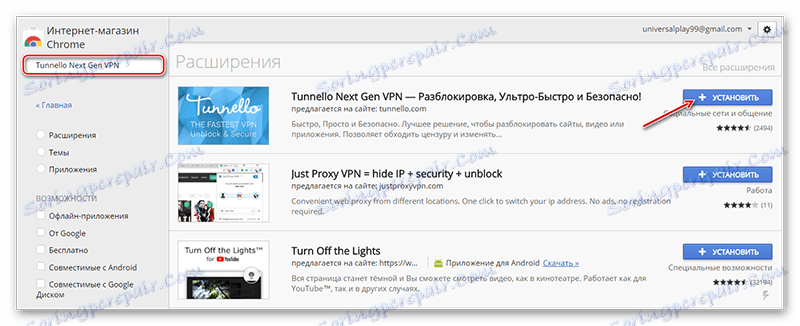
Након инсталације, потребно је да исправно конфигуришете овај додатак и региструјете на својој веб локацији. То можете урадити ако пратите упутства у наставку:
- Када је инсталација завршена, икона додатка се појављује у горњем десном делу. Ако се не појави, затворите и поново отворите прегледач. Кликните на ову икону да бисте приступили контролама.
- На десној страни екрана ће се појавити мали прозор, где ће се контроле наћи. Овде можете да одаберете земљу тако што ћете кликнути на дугме са падајућим менијем. Подразумевано ће бити изабрана Француска. За већину задатака, корисник из земаља ЗНД Француске је савршен.
- Да бисте започели рад, кликните на дугме "ГО" .
- Биће вам пребачени на званичну веб локацију програмера, где ћете морати да се региструјете. Најбоље је то урадити помоћу налога Фацебоок рел = »ноопенер» таргет = »_ бланк» или Гоогле Плус, како бисте избегли попуњавање поља за регистрацију. Да бисте то урадили, кликните на дугме жељене друштвене мреже и кликните на "ОК" .
- Ако немате приступ путем друштвених мрежа, можете се регистровати на стандардан начин. Да бисте то урадили, само израдите лозинку и напишите своју адресу е-поште. Улаз се мора извршити у пољима са потписима "Емаил" и "Пассворд" . Кликните на дугме "Пријава или Регистрација" .
- Сада имате налог, користите дугме "Иди кући" да бисте отишли на друга подешавања. Такође можете затворити веб страницу.
- Ако сте се регистровали путем е-поште, проверите свој е-маил налог. Мора постојати писмо са везом за потврду регистрације. Тек након што се крећете кроз њега моћи ћете слободно користити овај додатак.
- Поново кликните на икону која се налази у горњем десном углу претраживача. У падајућој табли морате користити дугме "ГО" . Сачекајте везу са ВПН.
- Да бисте прекинули везу са везом, морате поново кликнути на икону екрана у тастеру прегледача. У падајућем панелу кликните на дугме за искључивање.



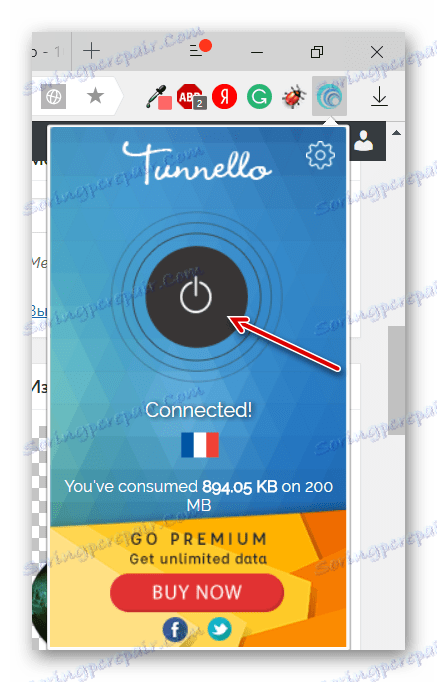
Метод 2: Прокси за Мозилла Фирефок
Нажалост, пронашли смо проширења за промјену ИП-а, са којим би без проблема радили Фирефок и истовремено није захтевао плаћање, то је врло тешко, стога за оне који користе овај прегледач препоручује се обратити пажњу на услуге које пружају различите заступнике. На срећу, пружа опсежне могућности за рад с прокси сервисима.
Упутства за конфигурирање и коришћење проки у Мозилла Фирефок изгледа овако:
- Прво, морате пронаћи локацију на којој можете видети најновије проки податке који су потребни за креирање везе. С обзиром да прокси подаци имају својство брзо застареле, препоручује се да користите претраживач ( Иандек или Гоогле ). Укуцајте нешто попут "Фресх Проки" у траци за претрагу и изаберите локацију која је на првој позицији [у издању. Обично имају стварне и радне адресе.
- Идите на једну од ових локација, видећете листу различитих бројева и поена по типу оних приказаних на слици испод.
- Сада отворите Мозилла поставке. Користите икону са три траке у горњем десном углу странице. У појављивом прозору кликните на икону зупчаника са потписом "Сеттингс" .
- Отворите страницу до краја, док не нађете блок "Проки Сервер" . Кликните на дугме "Цонфигуре" .
- У поставкама проки изаберите "Ручна конфигурација" , која се налази под насловом "Подешавање проксија за приступ Интернету" .
- Насупрот ХТТП проки-у, унесите све бројеве који се налазе прије дебела. Слике су на мјесту на коме сте отишли у првим корацима инструкције.
- У одељку "Порт" морате навести број порта. Обично иде одмах након дебелог црева.
- Ако желите да онемогућите проки, онда у истом пољу само означите "Но проки" .

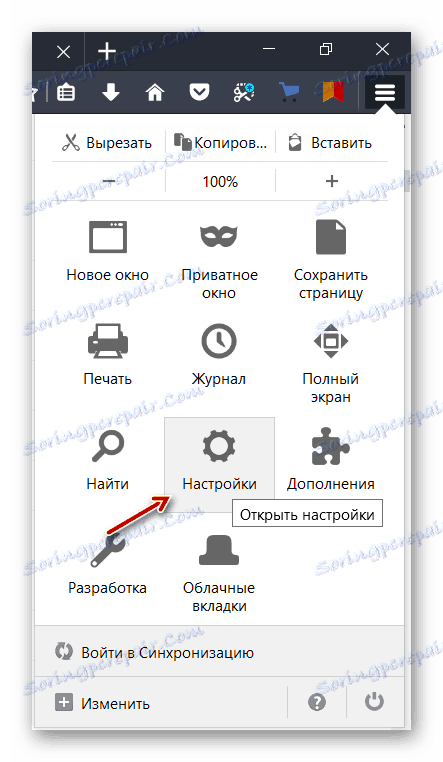
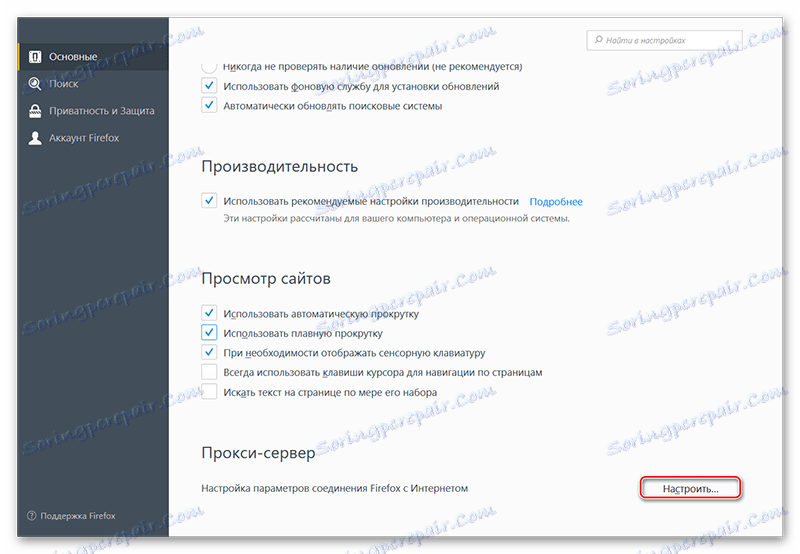
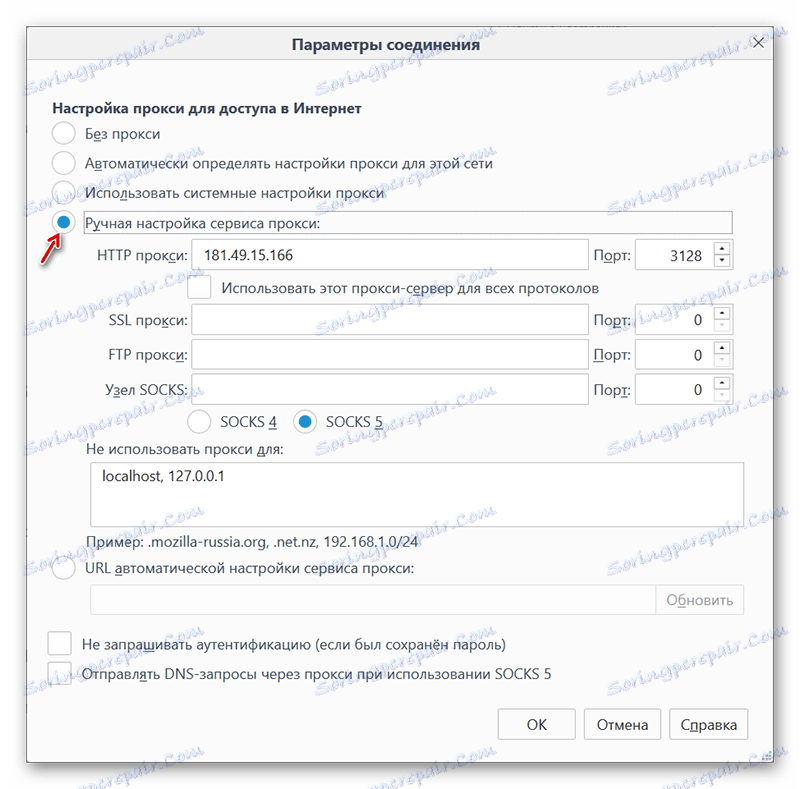
Метод 3: Само за нову Опера
У новој верзији опера, корисници могу да користе уграђени ВПН мод, који, међутим, ради веома споро, али је потпуно бесплатан и нема ограничења у употреби.
Да бисте омогућили овај режим у опери, користите ову наредбу:
- На новом језичку прегледача притисните Цтрл + Схифт + Н.
- Отвориће се прозор "Привате Виев" . Обратите пажњу на леву страну траке за адресу. Биће мали натпис "ВПН" поред иконе лупе. Кликните на њега.
- Појавиће се прозор поставки везе. Да започнете, померите прекидач на ознаку "Омогући" .
- Под опцијом "Виртуал Лоцатион" изаберите земљу у којој се наводно налази ваш рачунар. Нажалост, у овом тренутку је листа земаља веома ограничена.
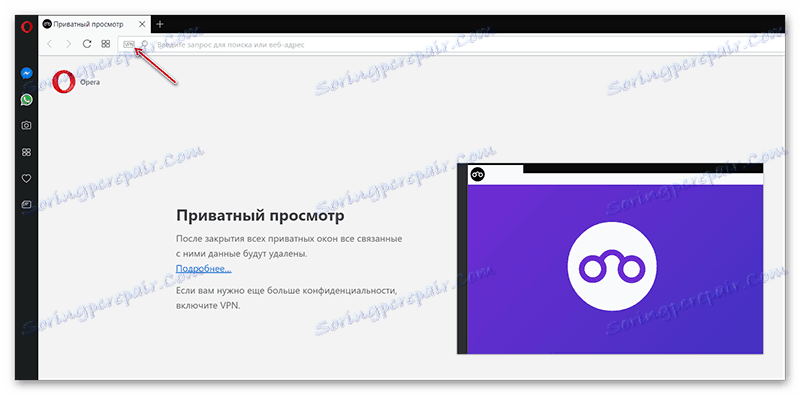
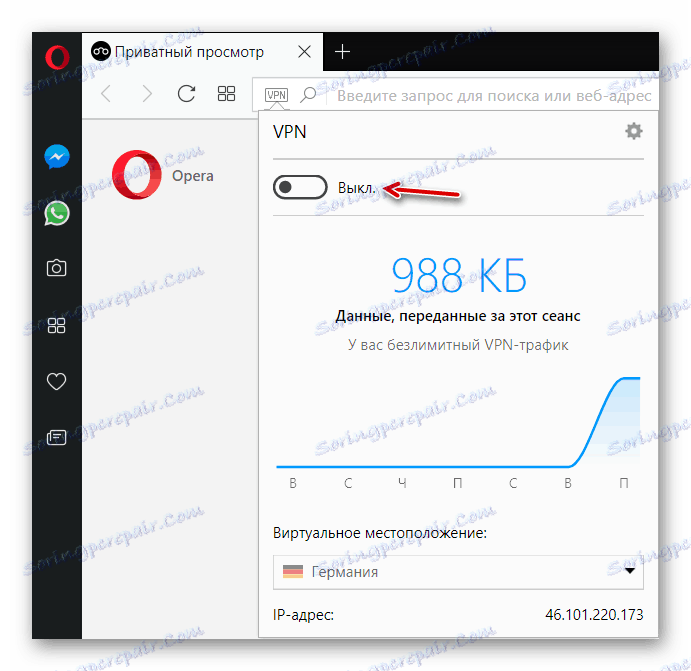
Метод 4: Мицрософт Едге Проки
Корисници новог претраживача компаније Мицрософт могу рачунати само на проки сервере, тако да је упутство о промени ИП-а за овај претраживач постало слично ономе за Мозиллу. Изгледа овако:
- У претраживачу пронађите сајтове који пружају све податке о прокси. То можете учинити тако што ћете у поље за претрагу Гоогле или Иандек укуцати сљедећи "Фресх проки" .
- Идите на један од предложених локација где треба да постоје листе бројева. Пример је приложен на екрану.
- Сада кликните на икону елипса у горњем десном углу. У падајућој листи изаберите "Опције" , које се налазе на самом дну листе.
- Листајте кроз листу док не додјете у наслов "Напредне опције" . Користите дугме "Преглед напредних опција" .
- Померите се до наслова "Поставке проки сервера" . Кликните на везу "Отвори проки сервер" .
- Отвара се нови прозор, где треба да пронађете наслов "Ручна конфигурација прокиа" . Под њим је опција "Користи проки сервер" . Укључи.
- Сада идите на локацију на којој је представљена листа проки-а и копирајте све чили у колону у пољу "Адреса" .
- У пољу "Порт", потребно је да копирате бројеве који следе након дебелог црева.
- Кликните на "Сачувај" да бисте довршили подешавања.

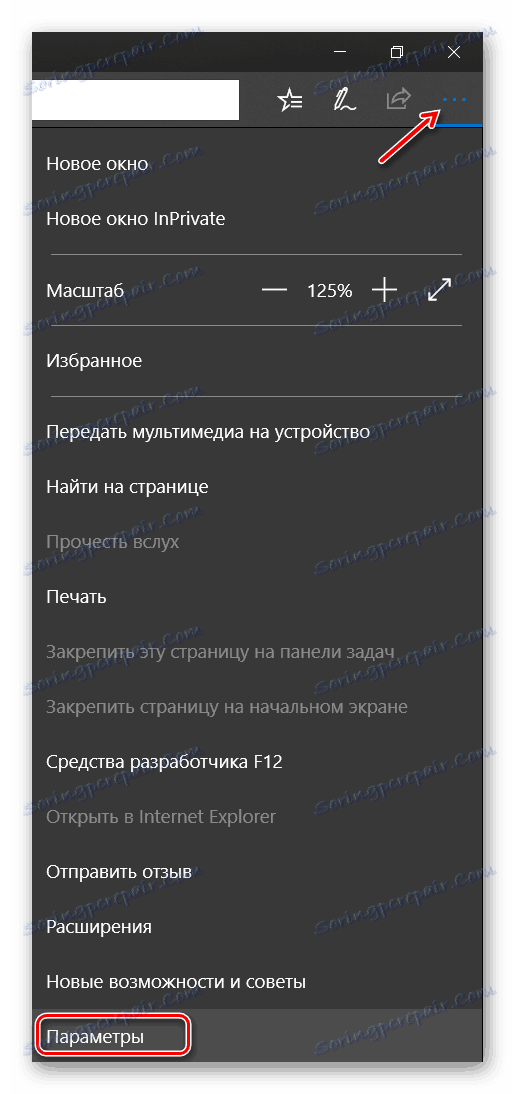
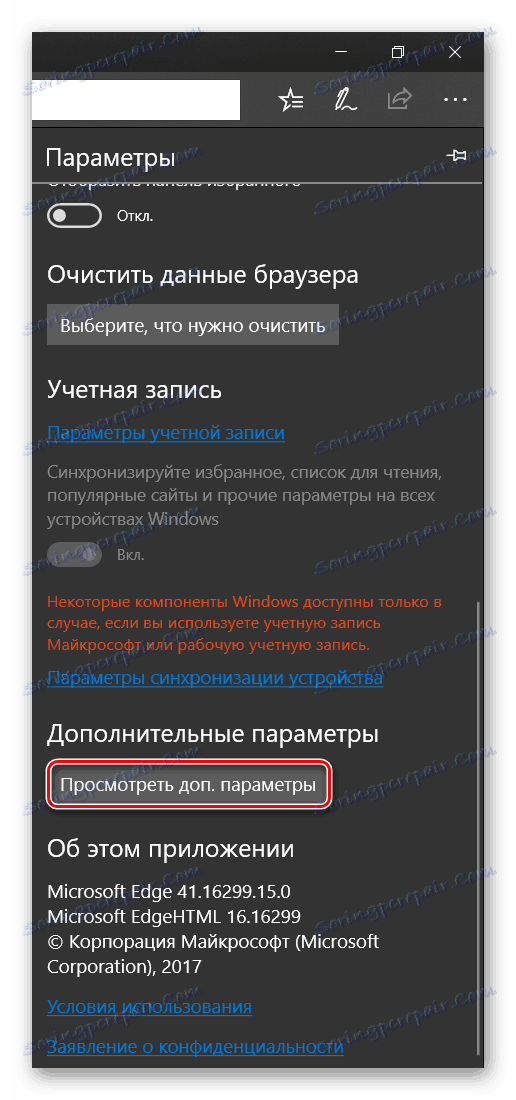

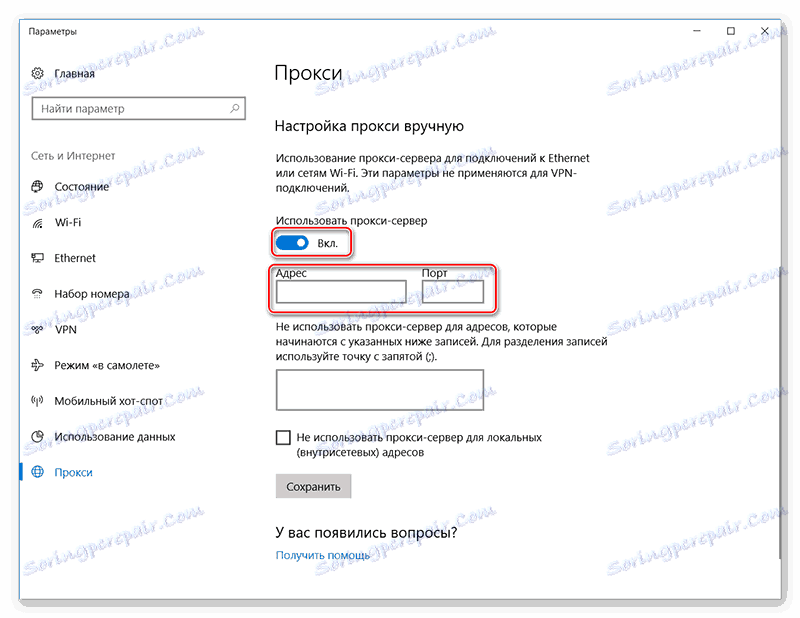
Метод 5: Конфигуришите прокси у Интернет Екплореру
У већ застарјелом Интернет Екплорер ИП можете променити само помоћу проки-а. Упутство о томе како их конфигурирати изгледа овако:
- У претраживачу пронађите сајтове са прокси подацима. Можете користити упит да потражите "Фресх Проки" .
- Након проналажења сајта са прокси подацима, можете наставити директно на подешавање везе. Кликните на икону зупчаника у горњем десном углу претраживача. У падајућем менију морате пронаћи и идите у "својства претраживача" .
- Сада идите на картицу "Везе" .
- Нађите блок "Цонфигуре лоцал нетворк сеттингс" . Кликните на "ЛАН Сеттингс" .
- Отвориће се прозор са поставкама. Под "Проки Сервер" пронађите опцију "Користи проки сервер за локалне везе" . Означите га крпом.
- Поново идите на локацију на којој сте нашли прокси листу. Копирајте бројеве у дебело црево у линији "Адреса" и бројеве после дебелог црева у "Порт" .
- Кликните на "ОК" да бисте се пријавили.
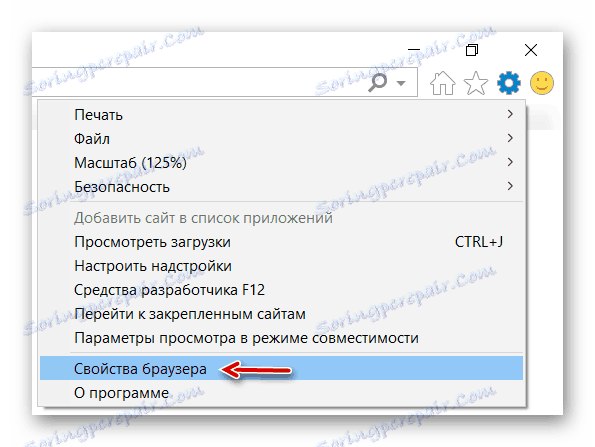
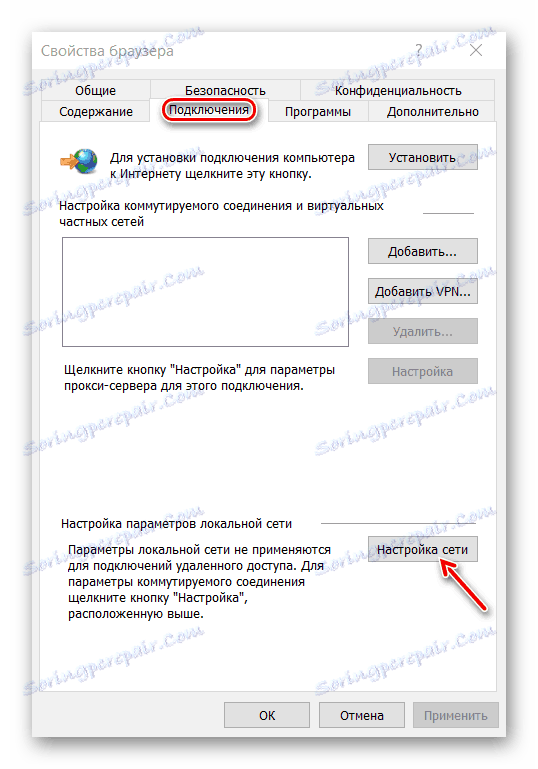

Као што показује пракса, подешавање ВПН-а унутар претраживача за промену ИП-а није тешко. Међутим, не преузмите програме и екстензије које нуде бесплатну ИП промену у претраживачу из непоузданих извора, пошто постоји шанса да се упустите у детективе.